Win10系统语音识别功能怎么用?老手机教你使用win10语音识别功能
Windows10系统语音识别功能可能很多人都没开启使用,开启语音识别功能后用户可以通过语音命令来控制计算机,准确度也十分理想,无需键盘或鼠标。初次接触语音识别功能的小伙伴不太懂如何使用?今天小编就来教大家Win10语音识别功能的使用方法,感兴趣的可以试试!
Win10语音识别功能的使用方法:
1、点击桌面上“控制面板”;
2、将查看的类别设置为大图标或者小图标,在最下方选择语音识别功能;
3、点击“启动语音识别”;
4、启动的步骤按照电脑的提示走即可;
5、启用完毕之后,可以再次的调节自己的麦克,以让电脑听清我们的指令,更好的完成我们的命令。
6、训练计算机更清楚的听取我们的命令,选择训练计算机使其更了解你,就可以进行语音训练了。
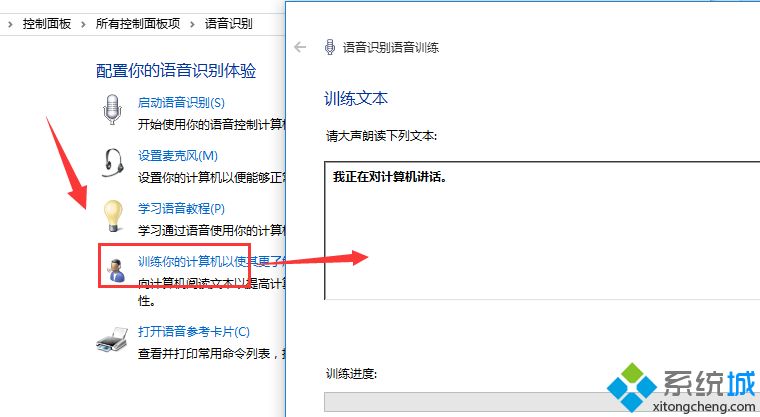
win10系统自带有语音识别功能,大家可以使用语音识别功能进行一些简单的操作,比如启动小娜,感兴趣的小伙伴一起来设置。
相关教程:usb识别u盘不识别鼠标我告诉你msdn版权声明:以上内容作者已申请原创保护,未经允许不得转载,侵权必究!授权事宜、对本内容有异议或投诉,敬请联系网站管理员,我们将尽快回复您,谢谢合作!










